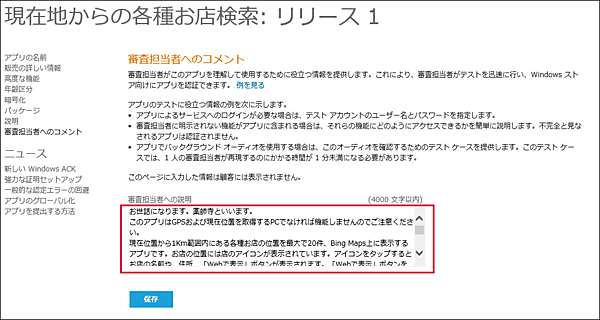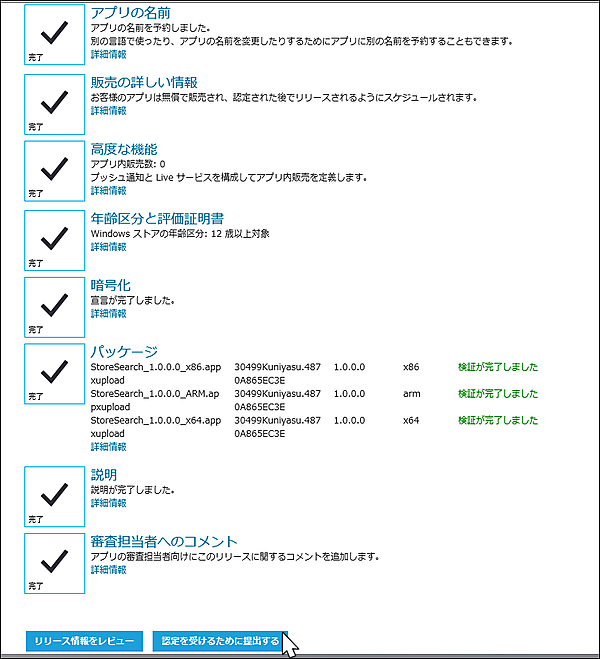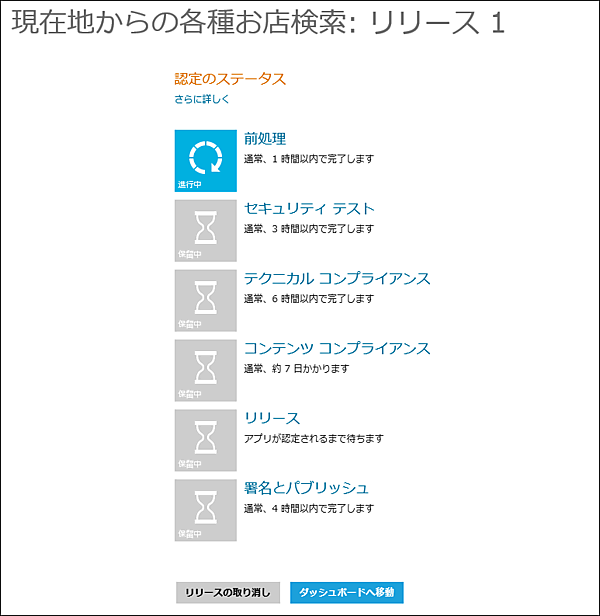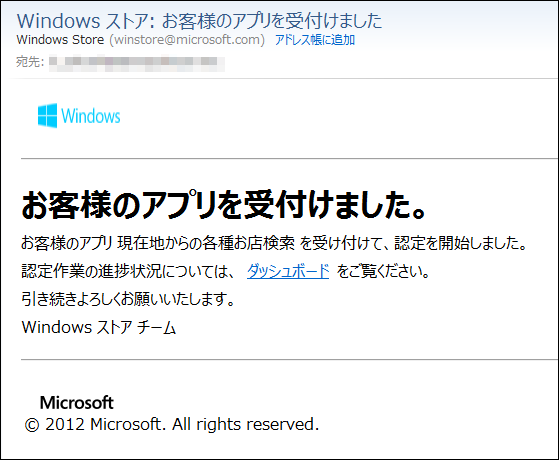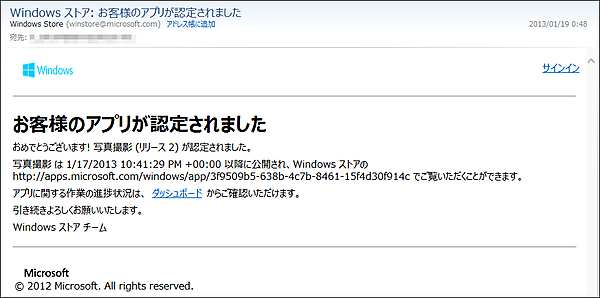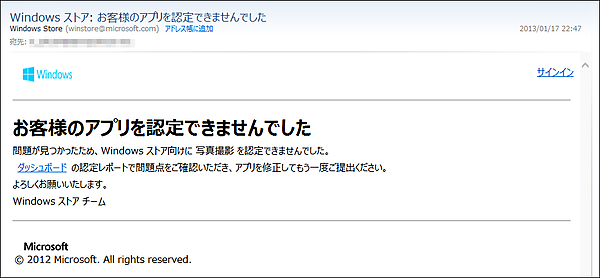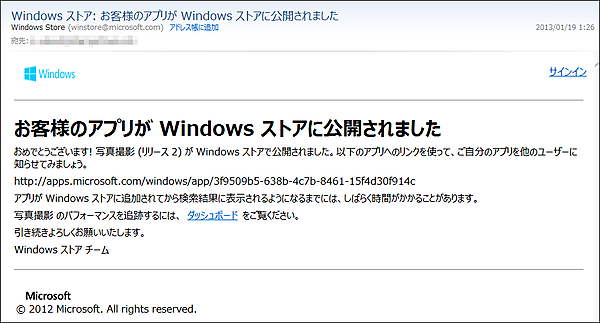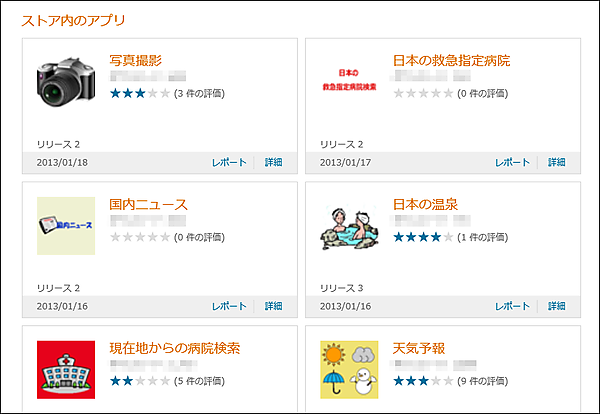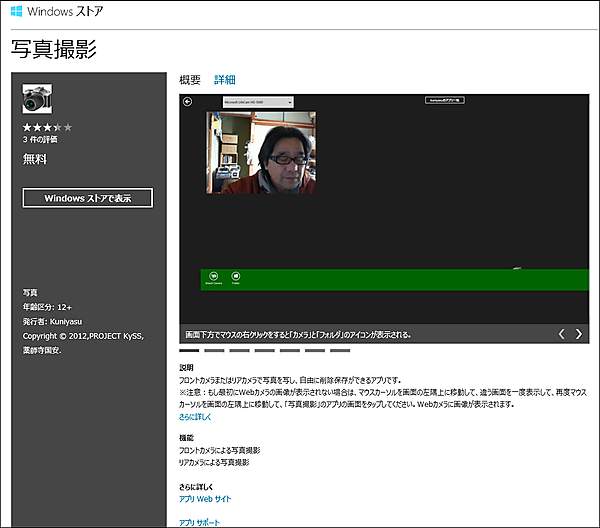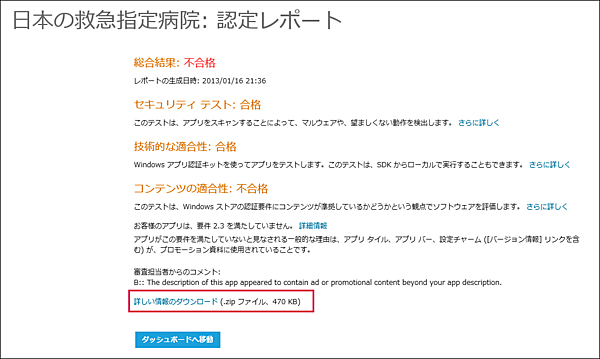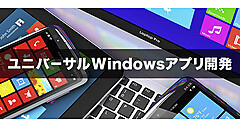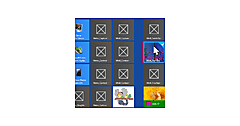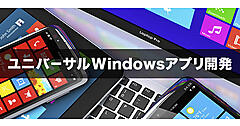担当者へのコメント
担当者へのコメント
担当者へのコメントを入力します。説明のところで書いた内容をコピー&ペーストします。たとえば、100%という保証はありませんが、急いで公開した場合には、理由を書いて、審査を早くしていただけないか?と書いておくと、意外と早く審査をしてくれる場合もあるようです。審査員の心情をよくするように、「おせわになります。○○です。」で始まり。「以上よろしくお願いいたします。」で締めくくるといいのではないでしょうか。
入力し終わると「保存」ボタンをクリックしてください。図23は入力例です。
すべて入力し終わり保存すると、図24の画面になります。
ここで「認定を受けるために提出する」をクリックして申請が完了です。認定が開始され、図25の画面になり、「アプリを受け付けた」のメールが届きます(図26)。
「リリースの取り消し」ボタンで、いつでもリリースを取り消すことができます。申請後にバグを見つけて修正したい場合は、リリースを取り消し、新しいパッケージファイルを作って、「パッケージ」のページで古いファイルを削除し、新しいファイルをアップロードできます。ほかの情報はそのまま残っていますので安心です。
審査に要する時間はだいたい5日~7日を見ておくといいでしょう。ただし、一度認定されてリリース2などを審査してもらう場合などは、早くて1日で結果が出るものもあります。また、新規のアプリの審査でも、2~3日で結果が出るものもあります。通常は、5日~7日と思っておくといいでしょう。
認定に合格した場合は図27、不合格の場合は図28のメールが届きます。
審査に通ったからといって、すぐにストアには公開されません。だいたいは数時間で公開されます。ストアに公開されると、図29のメールが届きます。
ストアに公開されると、ダッシュボードの「ストア内のアプリ」にアイコンが表示されます(図30)。
「詳細」をクリックすると「○○へのリンク」といってURLが記載されていますので、そのURLをタップすると図31のように「Windowsストアで表示」ボタンの付いたページが表示されます。このボタンをクリックするとストアで公開されたアプリが表示されインストールができます。
リジェクトをされた場合は、ダッシュボード内に、「○○ は認定に合格しませんでした。 認定レポートの表示」と表示されますので、「認定レポートの表示」をクリックします。すると、図32のように、「詳しい情報のダウンロード」というZIPファイルが落とせるようになりますので、これを落としてください。ただし、このZIPファイルはどの不合格の場合にも100%付いているものではないことを認識しておいてください。ZIPファイルの中には、PDFで不合格の理由や、スクリーンショットが添付されています。ただ、正直いって、この内容を見ても、どこかでアプリがクラッシュしたんだな、とわかる程度です。内容はあまりにも事務的で理解しがたい部分があります。自力で解決策を見つけるしか方法が無いようです。
最近の筆者のリジェクト理由には「アプリの価値と有用性が不明」というのがよくあります。説明の欄や担当者へのコメントに、このアプリの価値と有用性をきっちりと、具体的に明確に説明をしておく必要があります。
また、最近では、
お客様のアプリは、要件 3.5 を満たしていません。
アプリがこの要件を満たしていないと見なされる一般的な理由:
•アプリ内の 1 つ以上のタイルが、タッチ操作で動作しない。
•アプリでキーボードとマウスがサポートされていない。
というリジェクトも多いです。作成したアプリは必ずキーボードでも操作ができる必要があります。例えば、キーボードの矢印キーで画像が選択できるといった具合です。ただしピンチによる画像の拡大縮小等に関しては問題外です。
申請までの手続きと注意する点は以上です。最後に、下記のURLにある「Windows 8アプリの認定の要件」に必ず目を通しておくことをお勧めします。
→ Windows ストア アプリ/Windows 8 アプリの認定の要件
今回の記事はこれで終わりです。いかがでしたでしょうか。アプリ申請のポイントや注意点をこの記事でつかんでいただけると幸いです。
筆者からのお知らせ
筆者はWindowsストアでアプリを公開しています。チャームの検索からWindowsストアを選択して、検索欄に、kuniyasuまたはYakushijiKuniyasuと入力すると、公開されているアプリの一覧が表示されます。上記はどちらも私のアカウントですので、興味のある方は是非ダウンロードして使ってみてください。
- この記事のキーワード